Utiliser le plan de gestion de fichiers pour créer et gérer des étiquettes de rétention
Guide de sécurité et conformité pour les licences Microsoft 365.
Bien que vous puissiez créer et gérer des étiquettes de rétention à partir de la gestion du cycle de vie des données dans le portail Microsoft Purview ou le portail de conformité Microsoft Purview, le plan de gestion des fichiers de gestion des enregistrements offre des fonctionnalités de gestion supplémentaires :
Vous pouvez créer des étiquettes de rétention en bloc en important les informations pertinentes à partir d’une feuille de calcul.
Vous pouvez exporter les informations à partir d’étiquettes de rétention existantes à des fins d’analyse et de collaboration hors connexion.
Des informations supplémentaires sur les étiquettes de rétention s’affichent pour vous permettre de voir plus facilement les paramètres de toutes les étiquettes de rétention à partir d’une même vue.
Les descripteurs de plan de gestion de fichiers prennent en charge des informations supplémentaires et facultatives pour chaque étiquette.
Le plan de gestion de fichiers peut être utilisé pour toutes les étiquettes de rétention, même s’ils ne marquent pas le contenu comme un enregistrement.
Pour plus d’informations sur les étiquettes de rétention et leur utilisation, voir Découvrir les stratégies et les étiquettes de rétention.
Conseil
Si vous n’êtes pas un client E5, utilisez la version d’évaluation de 90 jours des solutions Microsoft Purview pour découvrir comment les fonctionnalités supplémentaires de Purview peuvent aider votre organisation à gérer les besoins en matière de sécurité et de conformité des données. Commencez maintenant sur le hub d’essais du portail de conformité Microsoft Purview. En savoir plus sur les conditions d’inscription et d’essai.
Pour accéder au plan de gestion de fichiers, vous devez posséder l’un des rôles d’administrateur suivants :
- Gestionnaire de conservation
- Gestionnaire de conservation en lecture seule
Vous pouvez utiliser le portail Microsoft Purview ou le portail de conformité Microsoft Purview :
Se connecter au portail> Microsoft PurviewCarte >Gestion des enregistrementsPlan de fichiers.
Si la carte de solution Gestion des enregistrements n’est pas affichée, sélectionnez Afficher toutes les solutions , puis Gestion des enregistrements dans la section Risk & Compliance .
Connectez-vous au portail> de conformité Microsoft PurviewSolutions>Gestion des> enregistrementsOnglet Plan de fichiers.
Par exemple, si vous utilisez le portail Microsoft Purview :
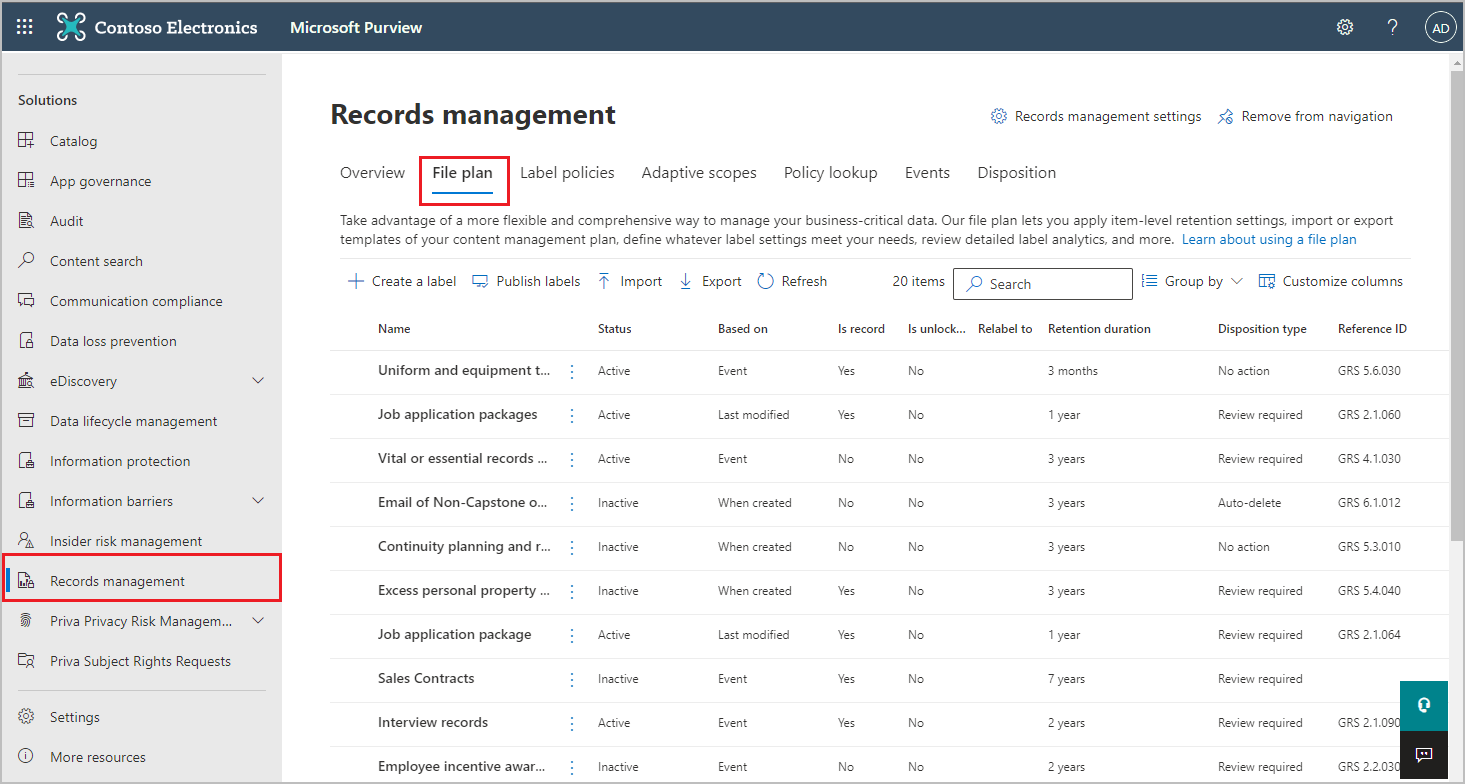 .
.
Si vous avez déjà créé des étiquettes de rétention à partir de la gestion du cycle de vie des données dans le portail Microsoft Purview ou le portail de conformité Microsoft Purview, ces étiquettes s’affichent automatiquement dans votre plan de fichiers.
De même, si vous créez maintenant des étiquettes de rétention dans le plan de fichiers, elles sont également disponibles dans la gestion du cycle de vie des données si les étiquettes ne sont pas configurées pour marquer le contenu comme un enregistrement.
Sur la page Plan de gestion de fichiers, vous pouvez voir toutes vos étiquettes avec leur état et leurs paramètres, les descripteurs de plan de gestion de fichiers facultatifs, une option d’exportation pour analyser ou activer les révisions de vos étiquettes en mode hors connexion, ainsi qu’une option d’importation pour créer des étiquettes de rétention.
Toutes les colonnes à l’exception du Nom de l’étiquette peuvent être affichées ou masquées en sélectionnant l’option Personnaliser les colonnes. Par défaut, les premières colonnes affichent des informations sur l’état de l’étiquette et ses paramètres :
État indique si l’étiquette est incluse dans une stratégie d’étiquette ou une stratégie d’application automatique (Active) ou non (Inactive).
Basée sur identifie la date de début de la période de rétention ou la façon dont la période de rétention débute. Valeurs valides :
- Événement
- Date de création
- Dernière modification
- Date d’étiquetage
Est un enregistrement identifie si l’élément est marqué comme enregistrement lorsque l’étiquette est appliquée. Valeurs valides :
- Non
- Oui
- Oui (réglementaire)
Est déverrouillé par défaut identifie si l’élément marqué comme enregistrement est déverrouillé lorsque l’étiquette est appliquée. Valeurs valides :
- Non
- Oui
Réétiqueter pour identifier si l’étiquette est configurée pour appliquer une autre étiquette à la fin de la période de rétention. Valeurs valides :
- Vide ou nom d’étiquette sélectionné
Durée de rétention identifie la période de rétention. Valeurs valides :
- Jours
- Mois
- Années
- Pour toujours
- Aucune
Type de destruction détermine ce qu’il advient du contenu à la fin de la période de rétention. Valeurs valides :
- Aucune action
- Suppression automatique
- Révision requise
Le plan de gestion de fichiers vous permet d’inclure davantage d’informations dans le cadre de vos étiquettes de rétention. Ces descripteurs de plan de gestion de fichiers fournissent davantage d’options pour améliorer la gestion et l’organisation du contenu que vous devez étiqueter.
Par défaut, à partir d’ID de référence, les quelques colonnes suivantes affichent ces descripteurs de plan de gestion de fichiers facultatifs que vous pouvez spécifier lorsque vous créez une étiquette de rétention ou modifiez une étiquette existante.
Pour commencer, il existe des valeurs prêtes à l’emploi pour les descripteurs de plan de gestion de fichiers suivants :
- Fonction/Service
- Catégorie
- Type d’autorité
- Clause/citation
Exemple de descripteurs de plan de gestion de fichiers lorsque vous créez ou modifiez une étiquette de rétention :
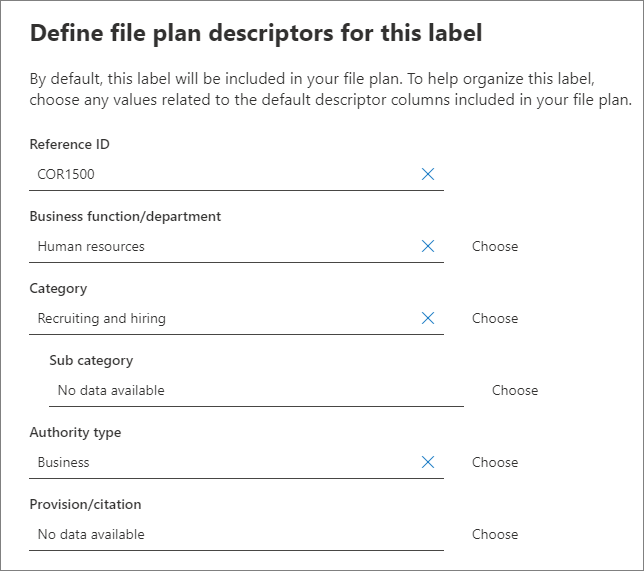
Lorsque vous sélectionnez Choisir pour chacun de ces descripteurs facultatifs, vous pouvez sélectionner l’une des valeurs out-of-box, ou créer les vôtres, puis les sélectionner. Par exemple :
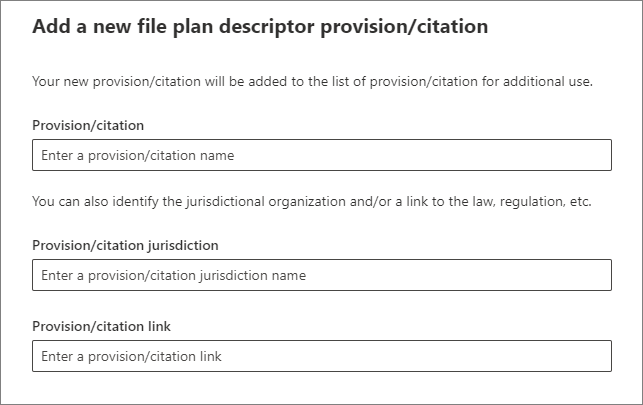
Dans la page Plan de fichiers, sélectionnez + Créer une étiquette>Étiquette de rétention
Suivez les invites pour le processus de configuration. Faites attention au nom que vous choisissez, car il ne peut pas être modifié une fois l’étiquette enregistrée.
Pour plus d’informations sur les paramètres de rétention, voir Paramètres pour conserver et supprimer du contenu.
Pour utiliser l’étiquette de rétention pour déclarer des enregistrements, sélectionnez Marquer les éléments comme enregistrements, ou Marquer les éléments comme enregistrements réglementaires. Pour plus d’information, voir Configuration d’étiquettes de rétention pour déclarer des enregistrements.
Une fois que vous avez créé l’étiquette et que vous voyez les options permettant de publier l’étiquette, appliquez automatiquement l’étiquette ou enregistrez simplement l’étiquette : sélectionnez Enregistrer simplement l’étiquette pour le moment, puis sélectionnez Terminé.
Répétez ces étapes pour créer d’autres étiquettes.
Pour modifier une étiquette de rétention existante, sélectionnez-la dans la page Plan de gestion de fichiers, puis sélectionnez l’option Modifier l’étiquette pour démarrer le processus de rétention de modification qui vous permet de modifier la description de l’étiquette et tous les paramètres éligibles.
Certains paramètres ne peuvent pas être modifiés après la création et l’enregistrement de l’étiquette, notamment :
- Nom de l’étiquette de rétention et paramètres de rétention à l’exception de la période de rétention.
- Option de marquage des éléments comme enregistrement.
Vous pouvez supprimer les étiquettes de rétention qui ne sont actuellement incluses dans aucune stratégie d’étiquette de rétention publiée ou appliquée automatiquement, qui ne sont pas configurées pour la rétention basée sur les événements ou qui marquent les éléments comme enregistrements réglementaires.
Pour les étiquettes de rétention que vous pouvez supprimer, si elles ont été appliquées à des éléments, la suppression échoue et vous voyez un lien vers l’Explorateur de contenu pour identifier les éléments étiquetés.
Toutefois, l’affichage des éléments étiquetés par l’explorateur de contenu peut prendre deux jours maximum. Dans ce scénario, l’étiquette de rétention pourrait être supprimée sans l’affichage du lien vers l’explorateur de contenu.
Exporter toutes les étiquettes de rétention pour analyse ou activer les révisions en mode hors connexion
Depuis le plan de gestion de fichiers, vous pouvez exporter les détails de toutes les étiquettes de conservation dans un fichier .csv pour vous aider à fournir des évaluations périodiques de conformité aux responsables de la gouvernance des données de votre organisation.
Pour exporter toutes les étiquettes de rétention : dans la page Plan de fichiers, sélectionnez Exporter. Par exemple, à partir du portail de conformité :
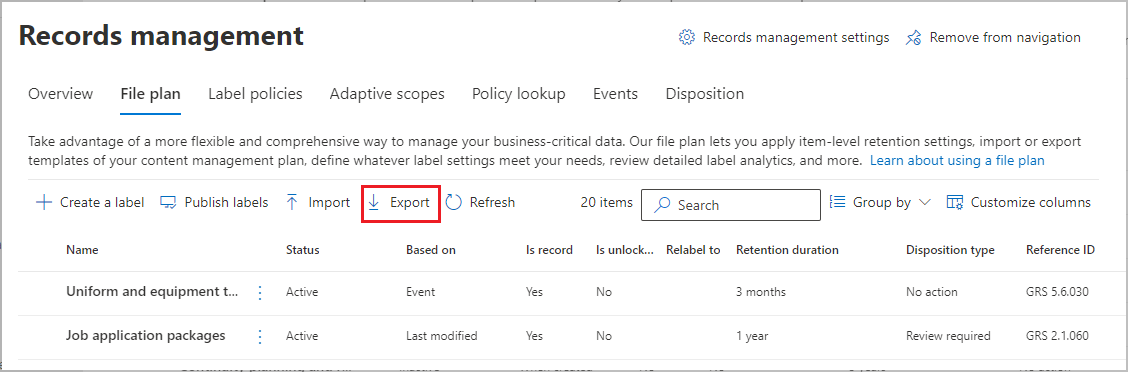
Un fichier *.csv contenant toutes les étiquettes de rétention existantes s’ouvre. Par exemple :
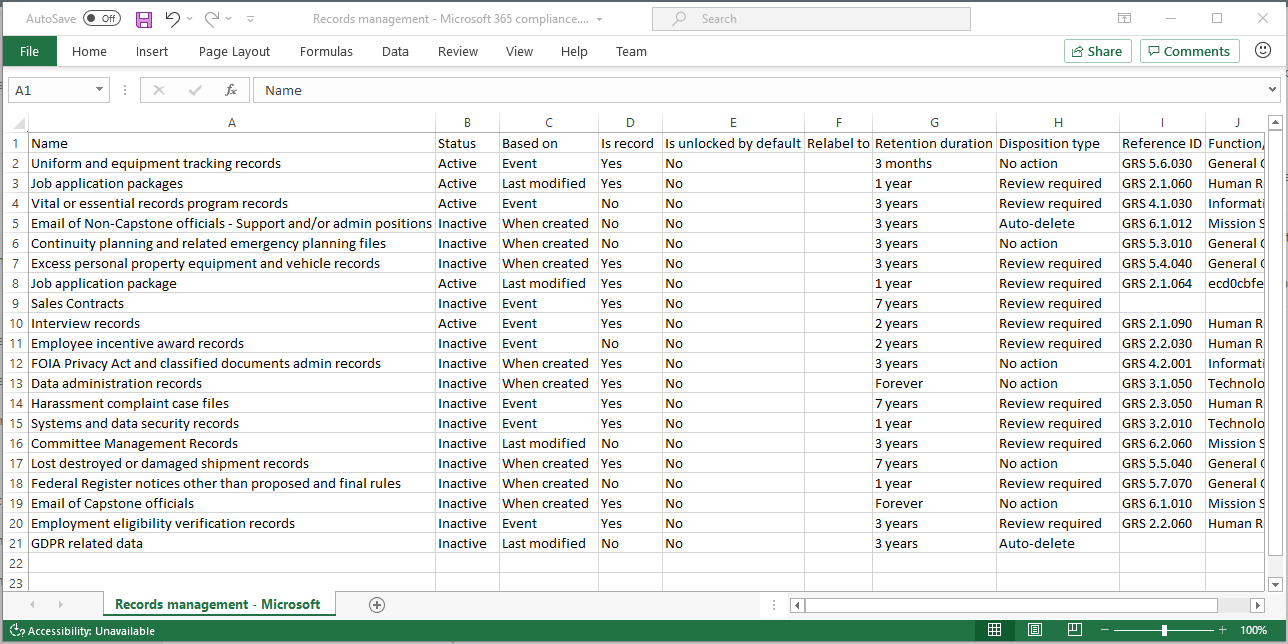
Dans le plan de gestion de fichiers, vous pouvez importer en bloc de nouvelles étiquettes de rétention à l’aide d’un fichier .csv avec un format spécifique :
Dans la page Plan de fichiers , sélectionnez Importer. Par exemple, à partir du portail Microsoft Purview :
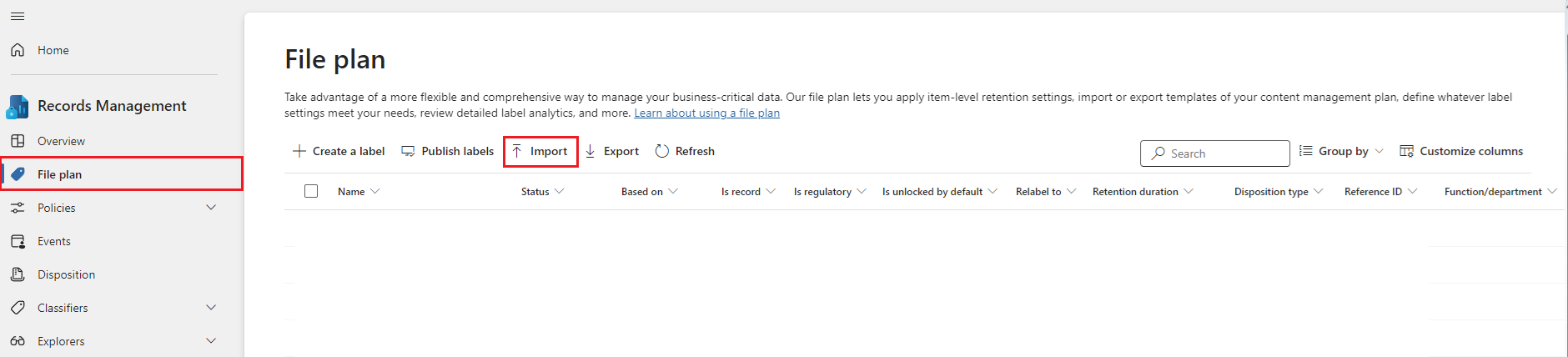
Dans le volet Remplir et importer votre plan de gestion de fichiers, sélectionnez Télécharger un modèle vide :
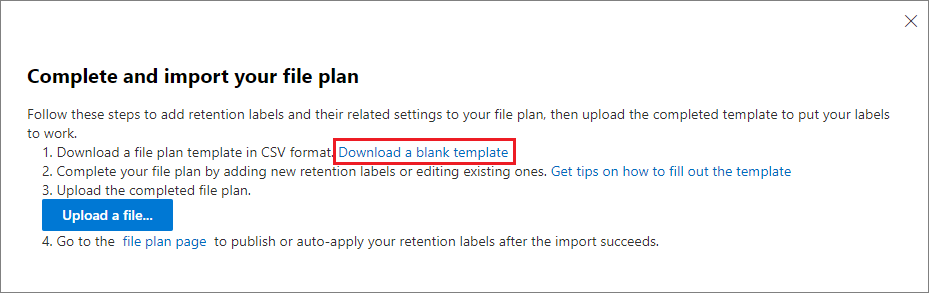
Une fois le modèle téléchargé, ajoutez une ligne pour chaque étiquette, puis enregistrez le fichier. Consultez la section suivante pour obtenir des informations qui décrivent les propriétés et les valeurs valides de chaque propriété.
Exemple de modèle rempli :
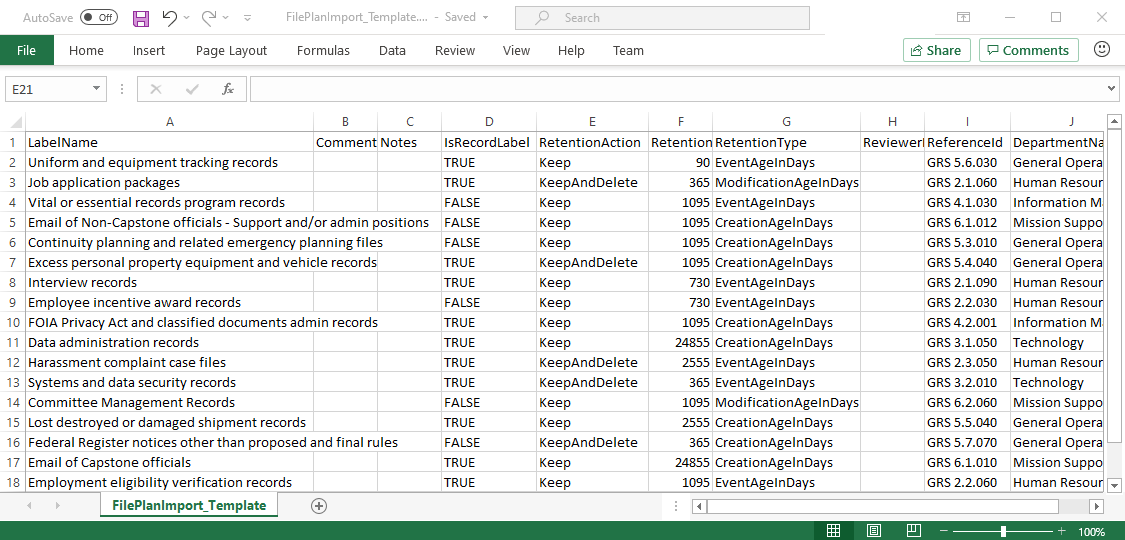
Sélectionnez Télécharger fichier pour télécharger le modèle rempli.
Le plan de gestion de fichiers charge le fichier et valide les entrées.
En fonction des résultats de validation :
Si la validation échoue : notez le numéro de ligne et le nom de colonne à corriger dans le fichier d’importation. Corrigez les erreurs dans le fichier, puis enregistrez-le, enfin répétez l’étape 4.
Si la validation réussit : vous voyez Vous avez correctement importé un plan de gestion de fichiers et les entrées sont correctement converties en étiquettes de rétention. Sélectionnez Terminé pour fermer le volet et actualiser automatiquement la page Plan de gestion de fichiers pour afficher vos nouvelles étiquettes.
Vous pouvez désormais publier vos nouvelles étiquettes de rétention ou les appliquer automatiquement. Vous pouvez effectuer les deux opérations à partir de l’onglet Stratégies d’étiquette en sélectionnant Publier des étiquettes ou Appliquer automatiquement une étiquette.
Utilisez les informations suivantes pour vous aider à remplir le modèle téléchargé afin d’importer de nouvelles étiquettes de rétention. Certaines valeurs ont une longueur maximale pour l’importation :
- LabelName: longueur maximale de 64 caractères
- Commentaires et Notes : longueur maximale de 1 024 caractères
- Toutes les autres valeurs : longueur illimitée
| Propriété | Type | Requis | Valeurs admises |
|---|---|---|---|
| LabelName | Chaîne | Oui | Cette propriété spécifie le nom de l’étiquette de rétention et doit être unique dans votre client. Caractères pris en charge pour l’importation : a-z, A-Z, 0-9, tiret (-) et espace. |
| Commentaire | Chaîne | Non | Utilisez cette propriété pour ajouter une description de l’étiquette de rétention pour les administrateurs. Cette description s’affiche uniquement pour les administrateurs qui gèrent l’étiquette de rétention dans le portail Microsoft Purview ou le portail de conformité Microsoft Purview. |
| Notes | Chaîne | Non | Utilisez cette propriété pour ajouter une description de l’étiquette de rétention pour les utilisateurs. Cette description s’affiche lorsque les utilisateurs pointent sur l’étiquette dans les applications telles que Outlook, SharePoint et OneDrive. Si vous laissez cette propriété vide, une description est affichée par défaut, qui décrit les paramètres de rétention de l’étiquette. |
| IsRecordLabel | Chaîne | Non, sauf si Réglementaire est TRUE | Cette propriété indique si l’étiquette marque le contenu comme un enregistrement. Les valeurs valides sont : TRUE : l’étiquette marque l’élément en tant qu’enregistrement et, par conséquent, l’élément ne peut pas être supprimé. FALSE : l’étiquette ne marque pas le contenu en tant qu’enregistrement. Il s’agit de la valeur par défaut. Dépendances de groupe : lorsque cette propriété est spécifiée, RetentionAction, RetentionDuration et RetentionType doivent également être spécifiés. |
| RetentionAction | Chaîne | Non, sauf si RetentionDuration, RetentionTypeou ReviewerEmail sont spécifiés | Cette propriété spécifie l’action à entreprendre après l’expiration de la valeur spécifiée par la propriété RetentionDuration (si elle est spécifiée). Les valeurs valides sont les suivantes : Supprimer : les éléments antérieurs à la valeur spécifiée par la propriété RetentionDuration sont supprimés. Conserver : conservez les éléments pendant la durée spécifiée par la propriété RetentionDuration, puis ne rien faire à l’expiration de la période de durée. KeepAndDelete : conservez les éléments pendant la durée spécifiée par la propriété RetentionDuration, puis supprimez-les à l’expiration de la période. Dépendances de groupe : lorsque cette propriété est spécifiée, RetentionDuration et RetentionType doivent également être spécifiés. |
| RetentionDuration | Chaîne | Non, sauf si RetentionAction ou RetentionType sont spécifiés | Cette propriété spécifie la durée de rétention du contenu en nombre de jours. Les valeurs valides sont les suivantes : Illimité : les éléments seront conservés indéfiniment. * n : entier positif en jours ; par exemple, 365. Le nombre maximal pris en charge est de 36 525, soit 100 ans. Si vous avez besoin de plus de temps que ce maximum, utilisez Illimité à la place. Dépendances de groupe : lorsque cette propriété est spécifiée, RetentionAction et RetentionType doivent également être spécifiés. |
| RetentionType | Chaîne | Non, sauf si RetentionAction ou RetentionDuration sont spécifiés | Cette propriété spécifie si la durée de rétention (si elle est spécifiée) est calculée à partir de la date de création du contenu, de la date de l’événement, de la date de l’étiquette ou de la date de la dernière modification. Les valeurs valides sont les suivantes : CreationAgeInDays EventAgeInDays TaggedAgeInDays ModificationAgeInDays Group dependencies : Lorsque cette propriété est spécifiée, RetentionAction et RetentionDuration doivent également être spécifiés. |
| ReviewerEmail | SmtpAddress | Non | Lorsque cette propriété est spécifiée, une révision avant destruction est déclenchée à l’expiration de la durée de la rétention. Cette propriété spécifie l’adresse électronique d’un réviseur dans votre client pour l’action de rétention KeepAndDelete.
Vous pouvez inclure l’adresse e-mail d’utilisateurs individuels, de groupes de distribution ou de groupes de sécurité dans votre locataire. Spécifiez plusieurs adresses e-mail en les séparant par des points-virgules. Dépendances de groupe : lorsque cette propriété est spécifiée, RetentionAction (doit être KeepAndDelete), RetentionDuration et RetentionType doivent également être spécifiés. |
| ReferenceId | Chaîne | Non | Cette propriété spécifie la valeur affichée dans l’ID de référence du descripteur du plan de gestion de fichiers que vous pouvez utiliser comme valeur unique pour votre organisation. |
| Departmentname | Chaîne | Non | Cette propriété spécifie la valeur affichée dans les Fonction/service du descripteur du plan de gestion de fichiers. |
| Catégorie | String | Non | Cette propriété spécifie la valeur affichée dans la Catégorie du descripteur du plan de gestion de fichiers. |
| Sous-catégorie | Chaîne | Non | Cette propriété spécifie la valeur affichée dans la Sous-catégorie du descripteur du plan de gestion de fichiers. |
| AuthorityType | Chaîne | Non | Cette propriété spécifie la valeur affichée dans le Type d’autorité du descripteur du plan de gestion de fichiers. |
| CitationName | Chaîne | Non | Cette propriété spécifie le nom de la citation affiché dans le descripteur de plan de gestion de fichiers Clause/citation. Par exemple, « Loi Sarbanes-Oxley de 2002 ». |
| CitationUrl | Chaîne | Non | Cette propriété spécifie l’URL affichée dans la Clause/citation du descripteur du plan de gestion de fichiers. |
| CitationJurisdiction | Chaîne | Non | Cette propriété spécifie la juridiction ou l’agence affichée dans le descripteur de plan de gestion de fichiers Clause/citation. Par exemple, « Securities and Exchange Commission (SEC) ». |
| Réglementaire | Chaîne | Non | Cette propriété spécifie si l’étiquette marque le contenu comme un enregistrement réglementaire, ce qui est plus restrictif qu’un enregistrement. Pour utiliser cette configuration d’étiquette, votre client doit être configuré pour afficher l’option permettant de marquer le contenu comme un enregistrement réglementaire, sinon la validation de l’importation échouera. Les valeurs valides sont : TRUE : l’étiquette marque l’élément comme un enregistrement réglementaire. Vous devez également définir la propriété IsRecordLabel sur TRUE. FAUX : l’étiquette ne marque pas le contenu comme enregistrement réglementaire. Ceci est la valeur par défaut. |
| EventType | Chaîne | Non, sauf si RetentionType est EventAgeInDays | Cette propriété spécifie un type d’événement utilisé pour la rétention basée sur les événements. Spécifiez un type d’événement existant qui s’affiche dans Gestion des enregistrements>Événements>Gérer les types d’événements. Vous pouvez également utiliser l’applet de commande Get-ComplianceRetentionEventType pour afficher les types d’événements disponibles. Bien qu’il existe certains types d’événements intégrés, tels que Activité de l’employé et Durée de vie du produit, vous pouvez également créer vos propres types d’événements.
Si vous spécifiez votre propre type d’événement, il doit exister avant l’importation, car le nom est validé dans le cadre du processus d’importation. |
| IsRecordUnlockedAsDefault | Chaîne | Non | Cette propriété spécifie si l’élément marqué comme enregistrement est déverrouillé lorsque l’étiquette est appliquée. Les valeurs valides sont : TRUE : l’élément marqué comme enregistrement est déverrouillé lorsque l’étiquette est appliquée. La propriété IsRecordLabel doit avoir la valeur TRUE et la propriété Regulatory ne peut pas avoir la valeur TRUE. FALSE : l’élément n’est pas marqué comme enregistrement ou est marqué comme enregistrement, mais verrouillé lorsque l’étiquette est appliquée. Il s’agit de la valeur par défaut. |
| ComplianceTagForNextStage | Chaîne | Non | Cette propriété spécifie le nom d’une étiquette de remplacement à appliquer à la fin de la période de rétention.
Ne spécifiez pas cette propriété si La propriété Réglementaire a la valeur TRUE. |
Les paramètres d’étiquette ne sont actuellement pas pris en charge pour l’importation :
- Révision avant destruction en plusieurs étapes : bien que vous puissiez configurer les paramètres d’une seule étape de révision avant destruction lorsque vous importez des étiquettes de rétention avec un modèle, vous ne pouvez pas spécifier d’étapes de révision supplémentaires. Au lieu de cela, configurez-les dans le portail Microsoft Purview ou le portail de conformité Microsoft Purview une fois l’importation réussie.
Maintenant que vous avez créé des étiquettes de rétention, elles sont prêtes à être ajoutées aux éléments en les publiant ou en les appliquant automatiquement :